第1章 开启Word文档处理世界1
多媒体教学演示:25分钟
1.1 Word为何物2
1.2 进入Word 2007新世界2
1.2.1 使用Word 2007前的准备工作2
1.2.2 初识Word 20075
1.2.3 Word 2007功能添加与故障修复8
1.3 认识Word视图10
1.4 典型实例——功能添加并操作视图11
1.5 常见问题解答13
1.6 过关练习14
第2章 Word 2007基本的文档操作15
多媒体教学演示:25分钟
2.1 新建文档16
2.1.1 新建空白文档16
2.1.2 新建基于模板的文档16
2.1.3 新建特殊文档17
2.2 保存文档18
2.2.1 保存新建文档19
2.2.2 另外保存文档19
2.2.3 自动保存文档20
2.3 打开与关闭文档21
2.3.1 以常规方式打开文档21
2.3.2 以只读方式打开22
2.3.3 以副本方式打开22
2.3.4 修复打开文档23
2.3.5 关闭文档23
2.4 典型实例——创建并操作“个人简历”文档24
2.4.1 选择模板创建并保存文档24
2.4.2 打开、查看并另存为文档模板25
2.5 常见问题解答26
2.6 过关练习27
第3章 在文档中输入与编辑文本29
多媒体教学演示:40分钟
3.1 输入文本30
3.1.1 定位文本插入点30
3.1.2 输入普通中英文文本30
3.1.3 输入特殊符号32
3.1.4 插入日期和时间33
3.1.5 插入公式34
3.2 选择文本35
3.2.1 选择任意数量的文本35
3.2.2 选择单行文本35
3.2.3 选择整段文本36
3.2.4 选择整篇文档36
3.2.5 结合功能键巧选文本36
3.3 修改文本37
3.3.1 删除不需要的文本37
3.3.2 插入输漏的文本38
3.3.3 改写输入错误的文本38
3.4 复制和移动文本40
3.4.1 复制文本40
3.4.2 移动文本42
3.5 查找与替换文本43
3.5.1 查找文本43
3.5.2 替换文本44
3.5.3 查找与替换的高级操作46
3.6 撤销与恢复操作48
3.6.1 撤销操作48
3.6.2 恢复操作49
3.7 典型实例——编辑“大会议程”文档50
3.7.1 修改和删除文本51
3.7.2 复制和移动文本51
3.7.3 查找和替换文本52
3.8 常见问题解答54
3.9 过关练习54
第4章 美化文档——设置文档的格式55
多媒体教学演示:40分钟
4.1 关于字体与段落格式的解释56
4.1.1 字体和字体格式56
4.1.2 段落格式56
4.2 设置文档字体格式57
4.2.1 通过常用工具按钮设置57
4.2.2 通过浮动工具栏设置59
4.2.3 通过“字体”对话框设置60
4.3 设置文档段落格式61
4.3.1 通过常用工具按钮设置61
4.3.2 通过浮动工具栏设置63
4.3.3 通过“段落”对话框设置63
4.4 添加项目符号和编号64
4.4.1 创建项目符号或编号64
4.4.2 定义项目符号或编号的格式65
4.5 添加、设置和删除页面边框67
4.5.1 添加并设置页面边框67
4.5.2 删除页面边框68
4.6 添加并设置页面背景69
4.6.1 填充页面背景颜色并设置填充效果69
4.6.2 自定义图片背景70
4.6.3 添加水印页面背景71
4.7 复制与清除格式73
4.7.1 使用格式刷快速复制格式73
4.7.2 清除格式74
4.8 典型实例——格式化设置“招聘启示”文档75
4.8.1 美化文档的字符75
4.8.2 美化文档的段落77
4.8.3 添加项目符号78
4.8.4 添加漂亮的页面背景78
4.9 常见问题解答79
4.10 过关练习80
第5章 内容明朗化——图文并排81
多媒体教学演示:30分钟
5.1 添加完美的艺术字82
5.1.1 插入艺术字82
5.1.2 设置艺术字格式83
5.2 全新的图片功能85
5.2.1 插入图片86
5.2.2 让图片更生动88
5.3 插入各种形状92
5.3.1 插入形状93
5.3.2 设置形状格式93
5.4 新增的SmartArt图形95
5.4.1 插入SmartArt图形95
5.4.2 设置SmartArt图形96
5.5 添加文本框丰富文档内容99
5.5.1 插入文本框99
5.5.2 设置文本框格式100
5.6 典型实例——制作招生计划101
5.7 常见问题解答106
5.8 过关练习106
第6章 表格与图表的使用107
多媒体教学演示:40分钟
6.1 插入表格108
6.1.1 自动插入表格108
6.1.2 插入任意行数与列数表格108
6.1.3 手动绘制表格109
6.1.4 插入Excel电子表格110
6.1.5 快速插入表格111
6.2 输入和编辑表格内容112
6.2.1 选择表格输入对象112
6.2.2 在表格中输入内容114
6.2.3 设置对齐方式114
6.2.4 绘制斜线表头115
6.2.5 拆分表格116
6.3 单元格的基本操作116
6.3.1 插入与删除单元格117
6.3.2 合并与拆分单元格118
6.3.3 调整行高与列宽119
6.3.4 复制和移动单元格内容121
6.4 使表格更漂亮122
6.4.1 添加边框和底纹122
6.4.2 套用表格样式123
6.5 插入专业级的数据图表124
6.5.1 插入图表124
6.5.2 编辑与美化图表125
6.6 表格与文本的转换128
6.6.1 将表格转换为文本128
6.6.2 将文本转换为表格129
6.7 计算与排序表格中的数据130
6.7.1 计算表格中的数据130
6.7.2 排序表格中的数据132
6.8 典型实例——制作库存表133
6.8.1 设置表格133
6.8.2 为表格插入图表134
6.9 常见问题解答135
6.10 过关练习136
第7章 Word文档的高级排版137
多媒体教学演示:25分钟
7.1 中文版式的妙用138
7.1.1 拼音指南138
7.1.2 带圈字符139
7.1.3 纵横混排140
7.1.4 合并字符141
7.1.5 双行合一141
7.2 特殊格式排版142
7.2.1 分栏排版142
7.2.2 首字下沉143
7.2.3 竖直排版144
7.3 样式在排版中的应用144
7.3.1 查看与应用样式144
7.3.2 新建及修改样式145
7.3.3 删除样式146
7.4 用模板快速排版147
7.4.1 将文档保存为模板147
7.4.2 启动Word时自动打开模板文件148
7.5 典型实例——排版“文艺周刊”文档149
7.6 常见问题解答151
7.7 过关练习152
第8章 编辑文档的视图与窗口操作153
多媒体教学演示:20分钟
8.1 Word 2007的几种视图方式154
8.2 使用窗口工具155
8.2.1 使用网格线155
8.2.2 使用文档结构图157
8.2.3 使用缩略图158
8.2.4 标尺158
8.2.5 消息栏159
8.3 设置文档显示比例159
8.4 常用窗口操作161
8.4.1 新建窗口161
8.4.2 拆分窗口162
8.4.3 并排查看窗口162
8.4.4 全部重排窗口163
8.5 典型实例——通过几种视图查看“公司手册”文档164
8.6 常见问题解答165
8.7 过关练习166
第9章 文档的校对与审阅167
多媒体教学演示:35分钟
9.1 使用大纲视图审阅文档168
9.1.1 展开和折叠大纲标题168
9.1.2 更改标题级别169
9.1.3 移动标题位置170
9.2 使用批注171
9.2.1 新建批注171
9.2.2 定位并编辑批注171
9.2.3 嵌入或隐藏批注172
9.2.4 删除批注173
9.3 题注与交叉引用174
9.3.1 题注的使用174
9.3.2 交叉引用175
9.4 制作文档目录与索引176
9.4.1 创建目录176
9.4.2 创建索引177
9.5 文档的校对178
9.5.1 自动拼写与语法检查178
9.5.2 翻译179
9.5.3 字数统计180
9.6 中文简繁转换181
9.6.1 中文简转繁181
9.6.2 中文繁转简181
9.7 修订文档182
9.8 典型实例——审阅并校对“员工手册”文档183
9.9 常见问题问答186
9.10 过关练习186
第10章 Word文档的快速自动化187
多媒体教学演示:25分钟
10.1 宏的妙用188
10.1.1 创建新宏188
10.1.2 运行宏189
10.1.3 编辑宏190
10.2 使用域191
10.2.1 插入域191
10.2.2 更新域193
10.3 加载项195
10.3.1 加载项的作用195
10.3.2 添加与删除加载项195
10.4 典型实例——快速编辑“毕业论文”文档196
10.5 常见问题问答199
10.6 过关练习200
第11章 Word 2007的网络应用201
多媒体教学演示:35分钟
11.1 撰写博客202
11.1.1 创建博客202
11.1.2 编辑博客203
11.1.3 发布博客204
11.2 邮件合并功能204
11.2.1 应用邮件合并向导合并邮件204
11.2.2 创建信封和标签207
11.3 发送电子邮件209
11.3.1 以正文形式发送邮件209
11.3.2 以附件形式发送邮件210
11.4 在局域网中共享Word文档210
11.5 在Internet上共享Word文档211
11.6 创建与编辑超链接211
11.6.1 创建超链接212
11.6.2 编辑超链接213
11.7 典型实例——编辑文档并设置共享213
11.8 常见问题解答215
11.9 过关练习216
第12章 文档的页面版式设置217
多媒体教学演示:30分钟
12.1 设置页面大小218
12.1.1 设置页边距218
12.1.2 设置纸张方向219
12.1.3 设置纸张大小219
12.2 插入页码220
12.2.1 在文档中插入页码220
12.2.2 设置页码格式221
12.3 插入分页符与分节符222
12.3.1 插入分页符222
12.3.2 插入分节符223
12.4 插入页眉和页脚224
12.4.1 快速插入页眉和页脚224
12.4.2 在页眉和页脚中插入图片226
12.5 插入封面227
12.6 典型实例——编辑
“员工手册”文档228
12.7 常见问题解答230
12.8 过关练习230
第13章 文档的打印输出231
多媒体教学演示:25分钟
13.1 添加与设置打印机232
13.1.1 添加打印机232
13.1.2 设置默认打印机233
13.2 预览打印效果234
13.3 打印文档236
13.3.1 打印全部文档236
13.3.2 打印当前页237
13.3.3 打印部分文档238
13.4 打印过程中的操作239
13.4.1 检查打印作业的进度239
13.4.2 取消打印239
13.5 典型实例——打印文档240
13.6 常见问题解答241
13.7 过关练习242
第14章 Word 2007综合应用实例243
多媒体教学演示:25分钟
14.1 制作“公司管理制度”文档244
14.1.1 实例目标244
14.1.2 制作分析244
14.1.3 操作过程245
14.2 制作“客户资料表”文档247
14.2.1 实例目标247
14.2.2 制作分析247
14.2.3 操作过程247
14.3 制作“商务酒会邀请函”文档252
14.3.1 实例目标252
14.3.2 制作分析253
14.3.3 操作过程253
14.4 制作“年终总结报告”文档256
14.4.1 实例目标256
14.4.2 制作分析257
14.4.3 操作过程257
14.5 常见问题解答260
14.6 过关练习2602100433B

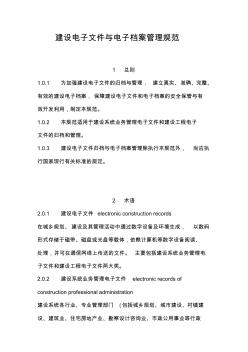 CJJ_T_117-2007_建设电子文件与电子档案管理规范(word版)
CJJ_T_117-2007_建设电子文件与电子档案管理规范(word版)

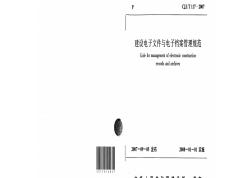 建设电子文件与电子档案管理规范CJJT117-2007
建设电子文件与电子档案管理规范CJJT117-2007